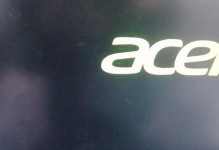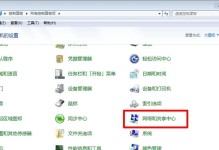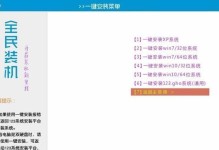随着科技的发展,手机已经成为了人们日常生活中不可或缺的工具之一。为了满足人们对网络的需求,很多人开始尝试使用手机进行上网。本文将介绍一种简单易懂的方法,即使用手机USB上网的教程,帮助读者快速掌握该技巧,方便随时随地地上网。
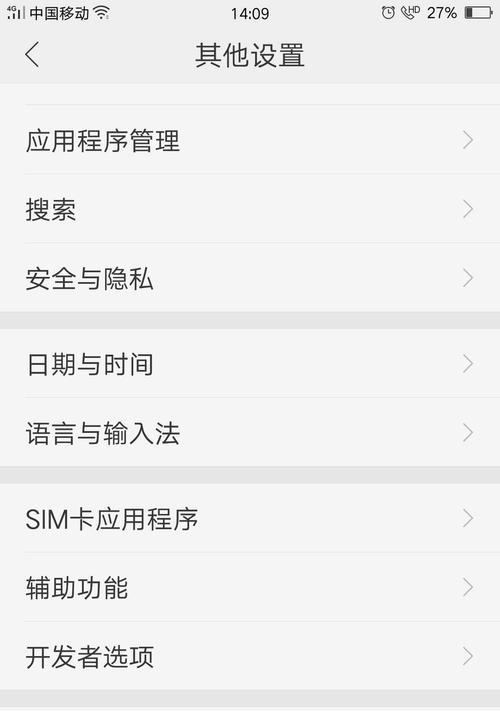
准备工作:检查设备和系统要求
在开始使用手机USB上网之前,我们需要先确认手机和电脑的设备是否符合要求。确保你的手机和电脑都支持USB连接功能,并具备相应的USB数据线。确保你的手机系统和电脑系统兼容,以便顺利进行连接。
打开手机USB调试模式
要使用手机进行USB上网,首先需要打开手机的USB调试模式。打开手机设置,在开发者选项中找到USB调试选项,并勾选打开。
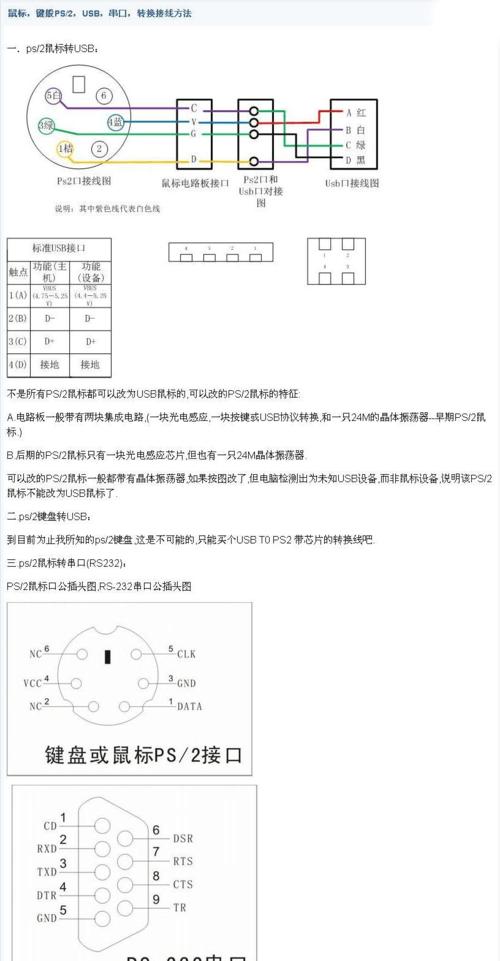
连接手机与电脑
使用USB数据线将手机与电脑连接起来。插入数据线后,等待电脑自动安装驱动程序并检测到手机。在电脑的任务栏中,会弹出一个提示框,表示手机和电脑已成功连接。
设置手机USB共享网络
在手机连接成功后,我们需要设置手机的USB共享网络功能,以便电脑可以通过手机进行上网。打开手机设置,找到网络共享选项,在其中选择“USB共享网络”并打开。
配置电脑网络设置
在电脑上进行USB上网之前,需要对电脑的网络设置进行一些配置。打开电脑的网络设置,在网络连接选项中找到手机USB连接,并右击选择“属性”。在属性窗口中,选择“共享”选项卡,并勾选“允许其他网络用户通过此计算机的Internet连接来连接”。
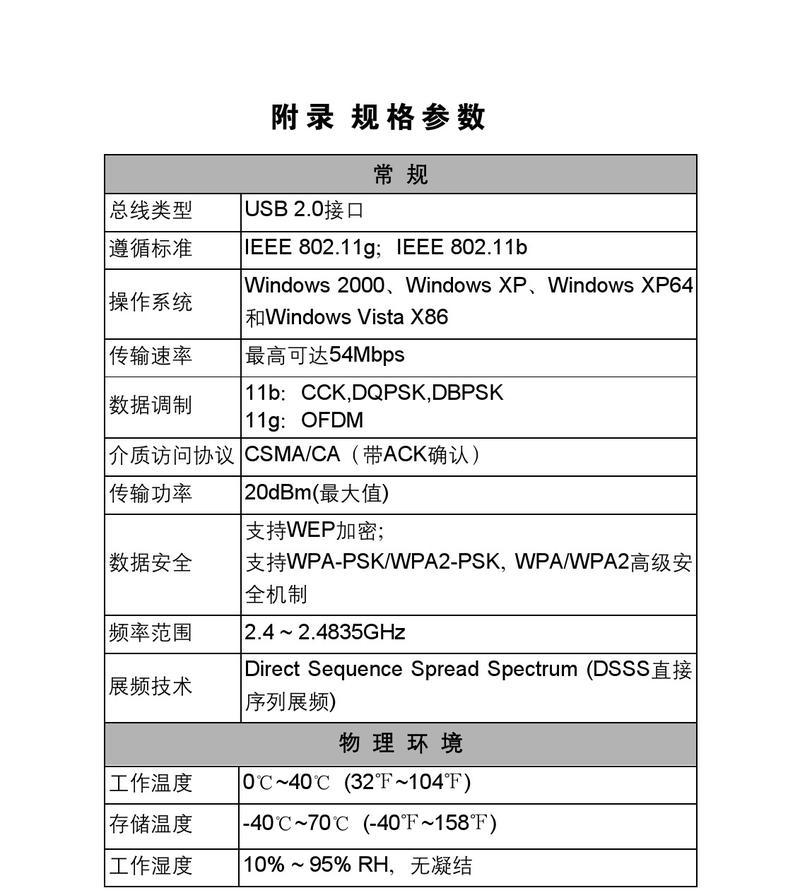
连接上网
完成以上步骤后,我们即可开始使用手机进行USB上网了。点击电脑任务栏右下角的网络图标,在弹出的菜单中选择手机USB连接,即可自动连接到网络。
注意事项:流量和速度限制
使用手机进行USB上网时,需要注意流量和速度限制。由于手机的流量限制较大,我们应该尽量避免进行大流量的操作,以免超出限制。此外,由于USB连接的速度较慢,我们也不宜进行大型文件的下载或上传。
断开连接的方法
当不需要使用手机进行USB上网时,我们需要断开手机与电脑的连接。在电脑的网络设置中,找到手机USB连接,并右击选择“断开连接”即可。
常见问题解决方法:驱动问题
在使用手机进行USB上网时,有时会遇到驱动问题导致连接失败。此时,我们可以尝试重新插拔USB数据线,或者更新手机驱动程序来解决问题。
常见问题解决方法:无法开启USB调试模式
有些手机可能无法正常打开USB调试模式。此时,我们需要在手机的设置中找到“关于手机”选项,然后连续点击“版本号”七次,即可开启开发者选项,进而打开USB调试模式。
常见问题解决方法:共享网络不稳定
在使用手机USB上网时,有时会遇到共享网络不稳定的情况。这可能是由于手机信号差或电脑网络设置问题所导致。我们可以尝试更换位置或者调整网络设置来解决问题。
常见问题解决方法:电脑无法识别手机
当电脑无法识别连接的手机时,我们可以尝试重新插拔USB数据线,或者更换一个USB接口来解决问题。确保手机已经打开了USB调试模式也是很重要的。
常见问题解决方法:网络连接速度慢
由于USB连接的速度相对较慢,可能会导致上网速度较慢的问题。此时,我们可以尝试关闭一些后台程序,或者优化电脑的网络设置来提高速度。
常见问题解决方法:无法打开共享网络选项
有时候,在手机的设置中找不到共享网络选项。这可能是由于手机系统版本较低或手机型号不支持该功能所导致。此时,我们可以尝试更新手机系统或寻找其他的上网方法。
通过本文的介绍,我们可以学到使用手机USB上网的方法及步骤。通过简单的设置,我们可以随时随地使用手机进行上网,方便快捷。然而,在使用过程中还需注意流量和速度限制,并解决一些常见问题,以确保上网的顺畅与稳定。希望本教程能够帮助到大家,使大家能够更好地利用手机进行上网。